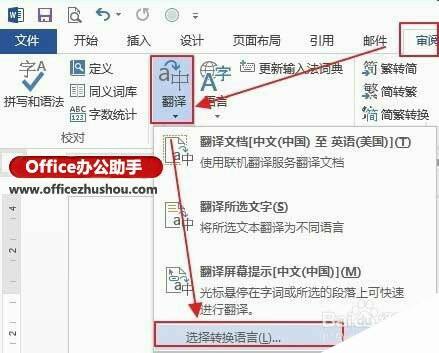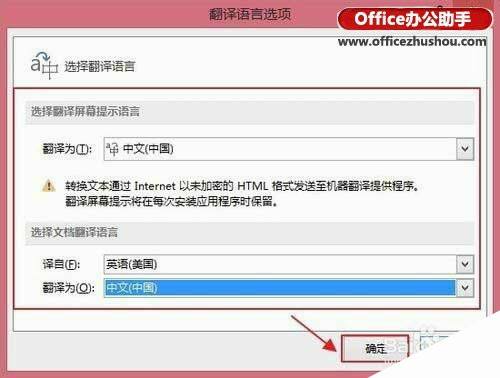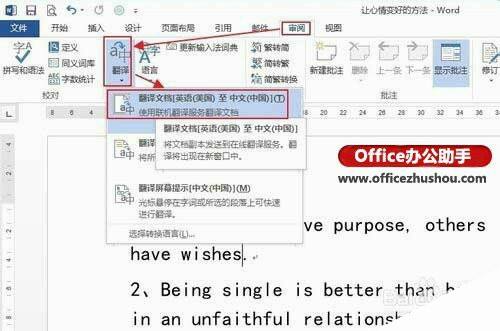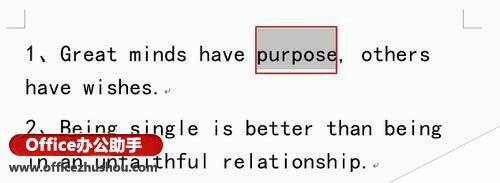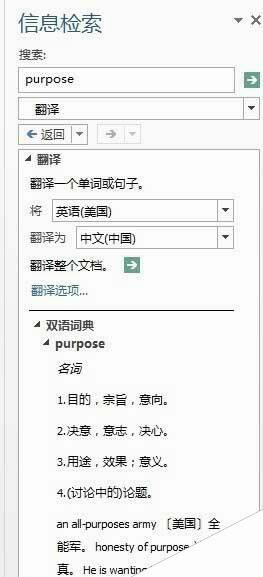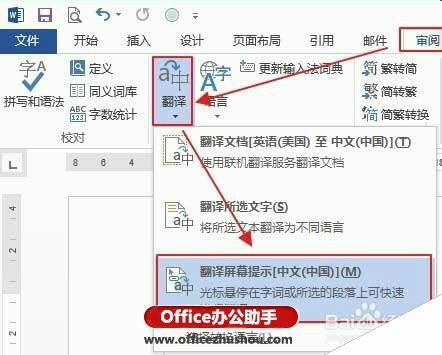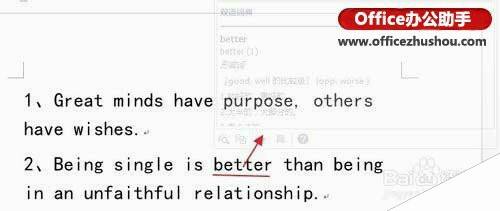Word2013的翻译功能的常见使用方法
办公教程导读
收集整理了【Word2013的翻译功能的常见使用方法】办公软件教程,小编现在分享给大家,供广大互联网技能从业者学习和参考。文章包含364字,纯文字阅读大概需要1分钟。
办公教程内容图文
2、打开“翻译语言选项”对话框,根据需要设置文档的翻译语言,然后单击“确定”。
翻译内容
翻译文档:
在“审阅”选项卡“语言”组单击“翻译”,在展开的列表中单击“翻译文档”。这时候会打开在线翻译界面,查看译文。
翻译所选内容:
(1)选择要翻译的内容。
(2)在“审阅”选项卡“语言”组单击“翻译”,在展开的列表中单击“翻译所选文字”。
(3)这时文档右侧窗格会看到所选文字的翻译。
翻译屏幕提示:
(1)在“审阅”选项卡“语言”组单击“翻译”,在展开的列表中单击“翻译屏幕提示”,启用该功能。
(2)鼠标放置在要翻译的单词或词组上,这时上方会显示半透明的译文框。
(3)将光标移至译文框,可清晰看到翻译的内容。
说明:译文框底部有很多操作,如复制、播放等。
办公教程总结
以上是为您收集整理的【Word2013的翻译功能的常见使用方法】办公软件教程的全部内容,希望文章能够帮你了解办公软件教程Word2013的翻译功能的常见使用方法。
如果觉得办公软件教程内容还不错,欢迎将网站推荐给好友。